windows 10怎么设置声音,window10如何设置声音
浏览量:179次
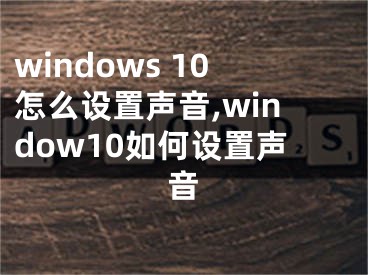
windows 10怎么设置声音,window10如何设置声音
Windows 10、8和Windows 8.1是台式机、笔记本电脑或平板电脑的优秀操作系统。用Windows系统,可以选择,因为可以使用各种内置函数。您可以通过更改声音方案来自定义Windows 10,8,8.1系统。
因此,在当前的分步指南中,我将向您展示如何轻松更改Windows 10、8和Windows 8.1的声音方案。正如您将看到的,在访问设备上的部件后,您将能够从各种声音方案中进行选择。如果你真的想提高效率,你甚至可以创建自己的声音方案,因为在Windows 10,8,8.1中这是可能的。
尽一切努力,因为你不必使用定制的应用程序或程序;只需导航到声音方案优化窗口(见下面一行)并使用内置功能,这些功能随后将显示在Windows 10,8设备上。
更改Windows 10,8.1上的声音方案
1.转到声音方案优化窗口
您可以轻松地访问优化窗口,但您可以通过多种方式来实现。例如,你可以到桌面,你应该右击任何你想要的空白区域。选择“个性化”,然后选择“声音”。
您也可以使用控制面板打开声音方案优化窗口(转到开始屏幕,按“Win R”并键入“control”)。您需要选择“外观和个性化”,然后选择“更改声音效果”。
好;现在你知道如何在Windows 10,8和Windows 8.1中进入声音方案优化窗口,所以你现在应该尝试更改活动的声音方案。
在Windows 10上,转到硬件和声音声音选择更改系统声音。一个新窗口将出现在屏幕上,允许您自定义计算机上的声音,如下图所示。
2.轻松更改Windows 10,8声音方案
Windows 10,8和Windows 8.1中的声音方案可以很容易地改变,因为你只需要从默认提供的下拉菜单中选择另一种方案。因此,只需点击“声音”标签,然后测试设备上所有可用的声音方案。选择您的收藏夹,然后单击确定。就是这样,你改变了Windows 10,8设备上的声音方案。
您可以使用同一个声音方案优化窗口中显示的“程序事件”列表来创建自己的Windows声音方案。只需进行必要的更改,保存您的工作并应用您自己的方案。干得好;您已经成功定制和个性化了您的Windows 10/Windows 8/Windows 8.1系统。由于我们每天都在开发新的教程,请继续关注进一步的提示、技巧和分步指南。
3.使用“设置”页面
在Windows 10上,还可以从设置页面更改声音方案。转到设置个性化主题高级声音设置。
[声明]本网转载网络媒体稿件是为了传播更多的信息,此类稿件不代表本网观点,本网不承担此类稿件侵权行为的连带责任。故此,如果您发现本网站的内容侵犯了您的版权,请您的相关内容发至此邮箱【779898168@qq.com】,我们在确认后,会立即删除,保证您的版权。
最新
- windows 10怎么设置声音,window10如何设置声音
- windows10启动声音,window10声音系统怎么开启
- windows10没有声音怎么设置,win10为什么没声音怎么设置
- win10无法打开声音设置,windows10怎么调节声音
- Windows 10声音,windows10系统声音怎么设置
- windows10的电脑突然没有声音了怎么办,window10电脑突然没有声音
- win10弹窗声音设置,window10音量图标隐形
- window10怎么设置,win10怎么让音响有声音
- windows10设置静态ip,window10设置静态ip地址
- 电脑耳机和音响同时有声音win10,window10怎么设置耳机和音响同时有声音


